V Linuxu mohou být názvy souborů zcela nezávislé na typu souboru. Například namísto archivu může být soubor s názvem test.zip textový soubor. Jakýkoli soubor také nemusí mít vůbec žádnou příponu. To ztěžuje určení skutečného typu souboru. V této situaci je obzvláště užitečný příkaz file. Řekne vám, zda je soubor zvukový soubor, otevřený dokument, tabulkový soubor nebo soubor textového editoru.
Příkaz file vyhodnotí každý parametr a provede tři sady kontrol k identifikaci typu souboru. První, který uspěje, vytvoří výstup typu souboru. Při testu souborového systému aplikace prozkoumá soubor, aby zjistila, zda je prázdný nebo zda se jedná o jedinečný typ souboru. Také kontroluje hlavičkový soubor, zda neobsahuje známé typy souborů, které jsou relevantní pro systém, na kterém pracujete.
V magickém testu je ke každému souboru na začátku přiřazeno magické číslo. Jsou to specifické hodnoty s pevným uspořádáním, které odpovídají určitým typům souborů. Příkaz file udržuje databázi všech magických čísel v datovém souboru /usr/share/misc/magic. Když provedete příkaz k souboru, systém s ním porovná magická čísla poskytnutého souboru.
Jazykový test zkoumá znakové sady souboru, jako je ASCII nebo UTF-8. Test hledá zvláštní sekvence v prvních několika řádcích, které existují kdekoli. Tento test je poslední, protože je méně přesný než ostatní dva.
Různé způsoby použití příkazu souboru
S příkazem Linux file máte mnoho možností, ale zde je krátký přehled těch nejoblíbenějších:
-b: Získá stručný popis typu souboru.
soubor *: Vrátí seznam všech druhů souborů v adresáři
-i : Zobrazí typ souboru MIME.
-z : Kontroluje komprimované soubory.
–pomoc: Zobrazí se manuál k příkazu souboru.
Nyní si podrobně projdeme každou možnost a ukážeme vám, jak ji používat.
Metoda 1:Zkontrolujte typ souboru
Chcete-li vytvořit nový textový soubor s názvem „test“, spusťte následující příkaz:
$ touch test.txt |
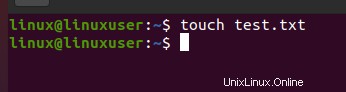
Tento příkaz vytvoří prázdný textový soubor, otevře soubor a zapíše do něj nějaký text a poté klikne na možnost „Uložit“. Poté spusťte následující uvedený příkaz a zkontrolujte typ souboru „Test“:
$ file test.txt |
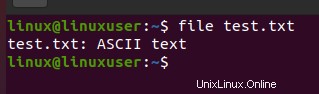
Pokud chcete vidět pouze typ souboru, zadejte do terminálu -b s názvem souboru:
$ file –b test.txt |
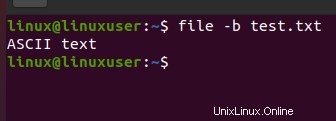
Metoda 2:Zkontrolujte typ souboru více souborů
Příkaz file může také fungovat s mnoha soubory v systému, přičemž výstup každého souboru se objeví na samostatném řádku. Chcete-li toho dosáhnout, jednoduše spusťte v terminálu následující příkaz:
$ file *.txt |
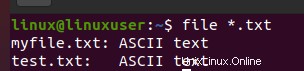
Metoda 3:Zkontrolujte typ souboru MIME
MIME je dvoudílný systém pro identifikaci typů souborů na internetu. Typy a podtypy jsou dvě části tohoto souboru. Chcete-li zkontrolovat typ souboru MIME, jednoduše spusťte níže uvedený příkaz v terminálu:
$ file –i test.txt |
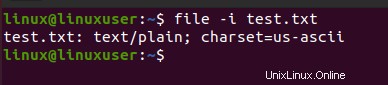
Stojí za zmínku, že jeho výstup je zcela odlišný od předchozího, tj. formát souboru byl v předchozích případech text ASCII, ale v tomto případě je to text/prostý; charset=us-ascii.
Metoda 4:Čtení uvnitř komprimovaných souborů
K dosažení účelu čtení uvnitř komprimovaných souborů použijte volbu –z. Volba -z se používá k načtení informací o obsahu komprimovaných souborů a podrobnostech o kompresi. Chcete-li to provést, můžete do terminálu zadat následující uvedený příkaz:
$ file –z test.zip |

Závěr
Příkaz file v Linuxu pomáhá uživatelům nesprávně identifikovat soubory. To je užitečné zejména na systémech podobných UNIX, protože názvy souborů a přípony se mohou výrazně lišit od typů souborů. Při použití příkazu file se ujistěte, že používáte nezbytné argumenty a zadáváte správný název souboru. Uvědomte si, že velká a malá písmena v terminálu Linux rozlišují velká a malá písmena.